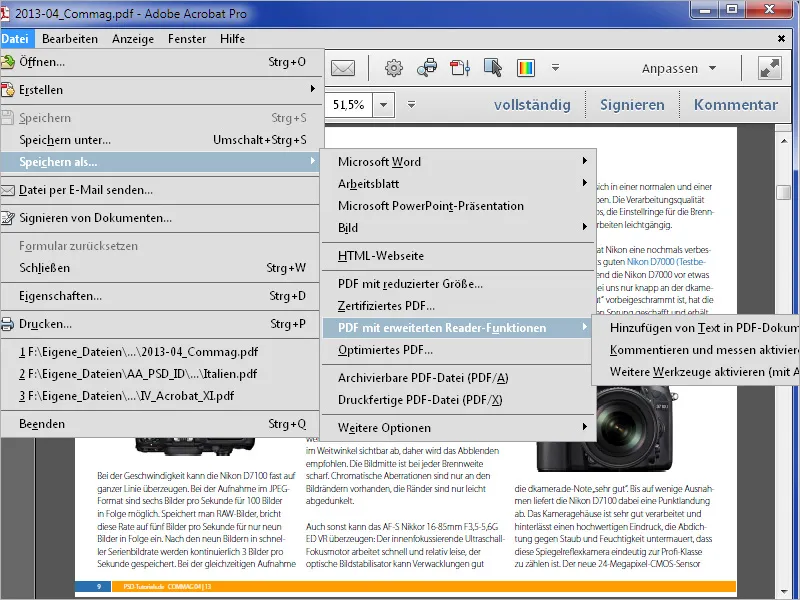Selleks, et üksik pilt PDF-failist eraldada, märgistad selle esmalt objekti redigeerimise tööriistaga. Selle leiad tööriistaribalt kategooria trükitootmise all. Kui seda on sul sageli vaja, saad selle ka kiireks juurdepääsuks paigutada kiirtoodete alale.
Märgistatud pilt saab nüüd positsiooniraami.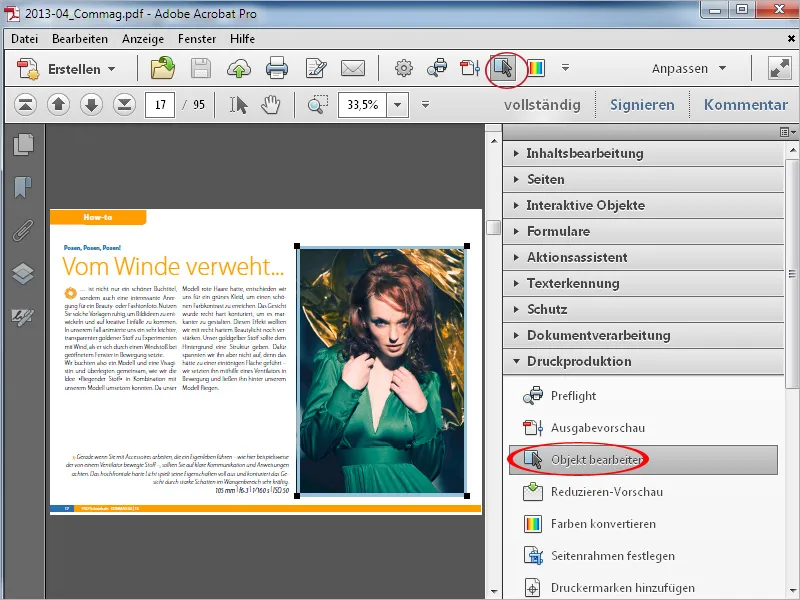
Kliki seejärel sellel parema hiireklahviga ja vali kontekstim menüüst kirje Pildi redigeerimine.
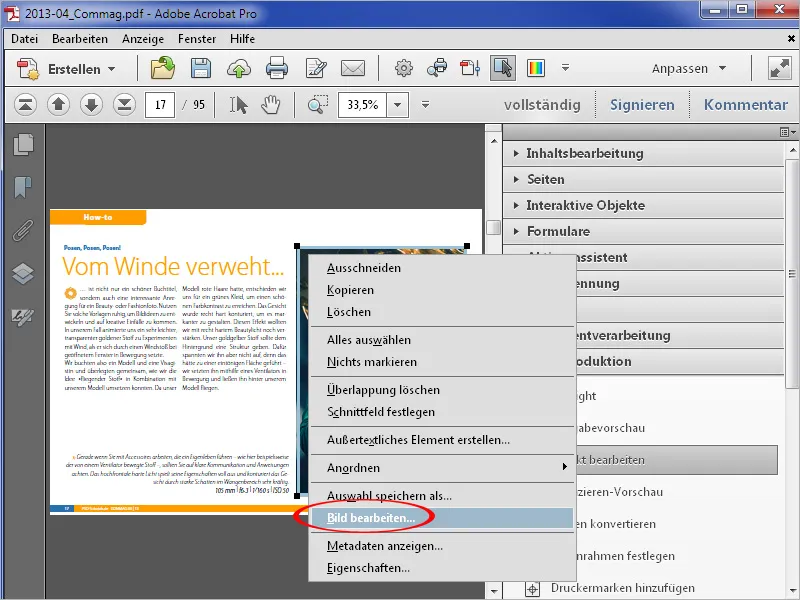
Pilt avaneb eelseadetega seotud pilditöötlusprogrammis ja saad seda edasi töödelda ning salvestada valitud formaadis.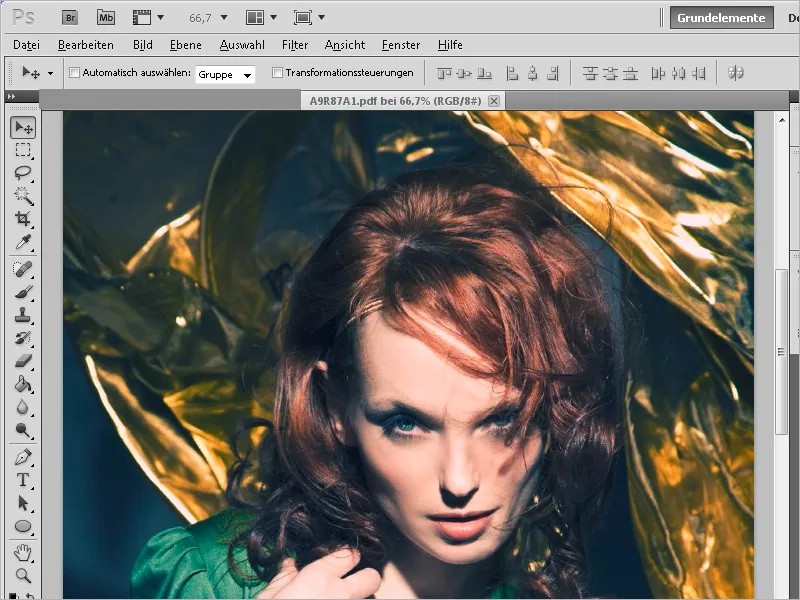
Ühenda pilditöötluse redaktoriga seos leheküljel Sisu muutmine eelseadetest.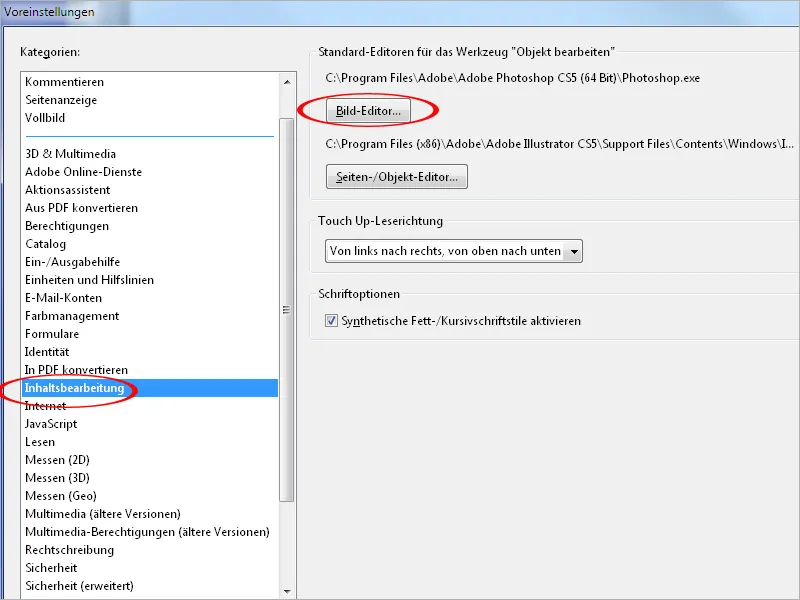
Kui soovid aga kõik pildid dokumendist eraldada, oleks eelnimetatud tee üsna tülikas. Selleks leidub kategoorias Dokumendi töötlemine tööriistaribal kirje Kõik pildid eksportida.
Klõpsu sellel tööriistal, küsib Acrobat sihtkausta …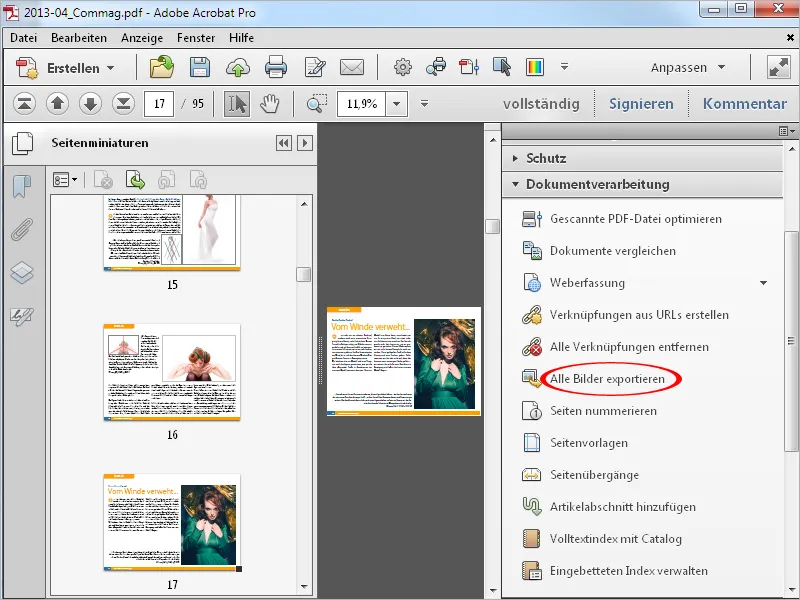
… ja eksportib seejärel kõik dokumendis sisalduvad pildid JPG-failidena, kus failinimes on märgitud lehenumber, sellesse kausta.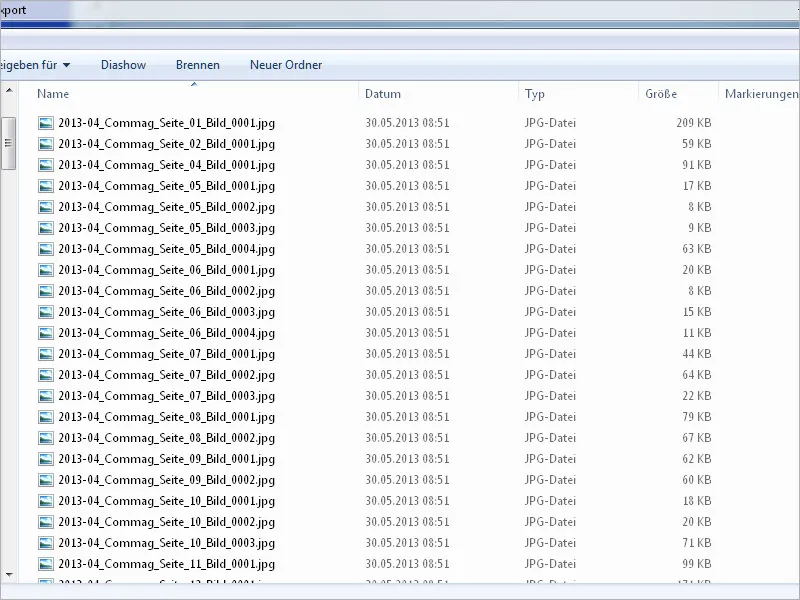
Võimalik on ka PDF-fail salvestada pildina. Tee seda menüü kaudu Fail>Salvesta kui>Pilt ja vali soovitud failivorming.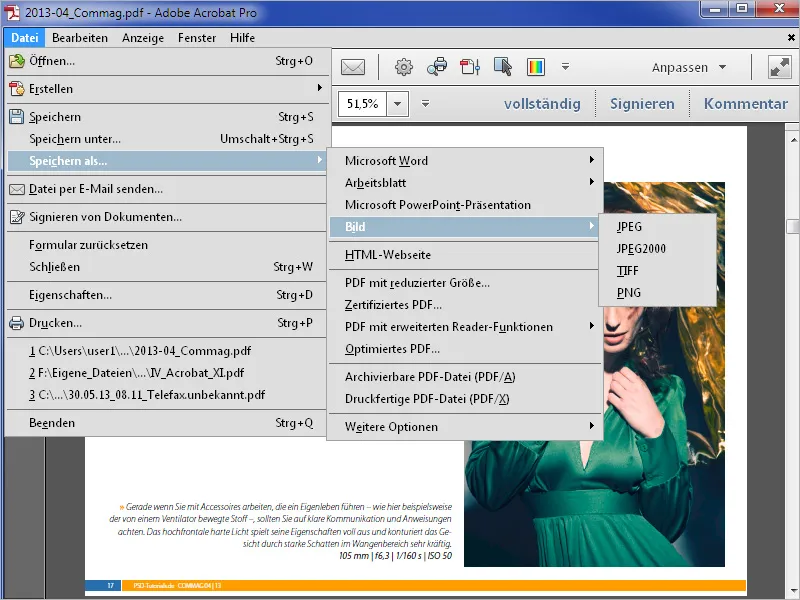
Seejärel palub Acrobat sihtkausta ja salvestab seejärel …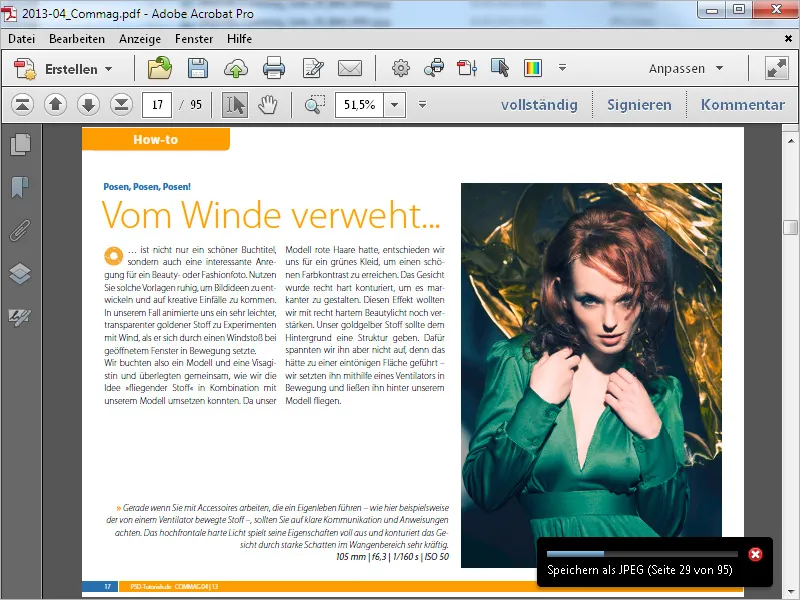
… kõik lehed eraldi failidena sinna.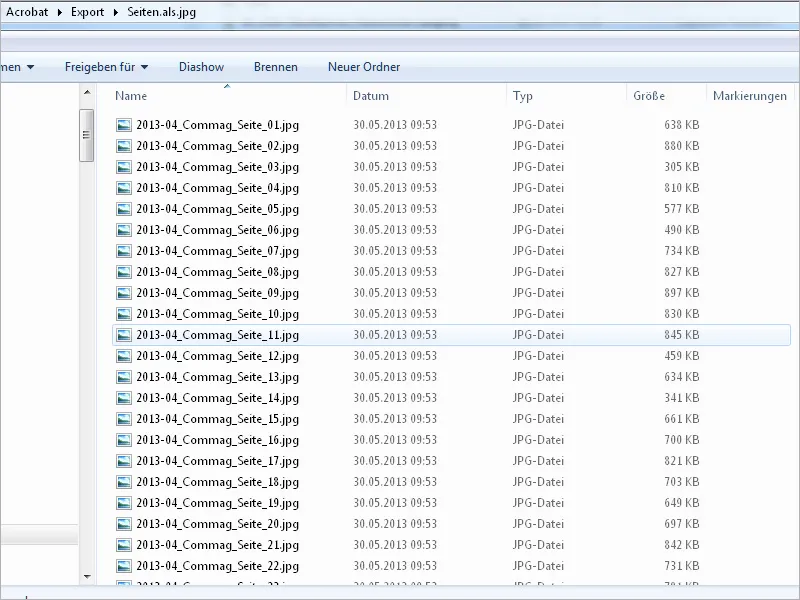
Muul viisil võid märkida teksti PDF-failis ja seejärel eksportida Wordi. Lihtsalt paremklõpsa märgitud tekstil ja vali Kontekstim menüüst kirje Valiku eksportimine kui … Acrobat küsib uuesti salvestuskohta ja salvestab teksti Wordi failina.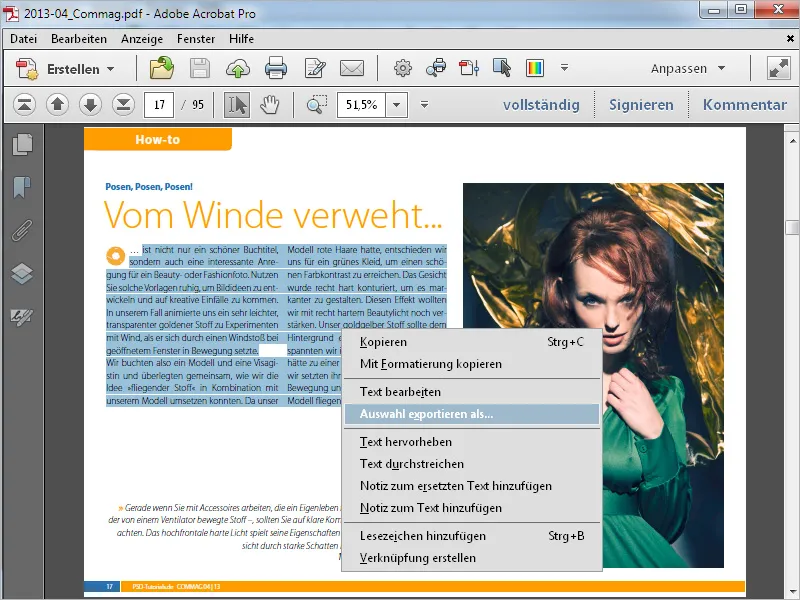
Kui algdokument pole saadaval, saad PDF-faili salvestada Wordi dokumendina, et seda paremini töödelda. Eelduseks on loomulikult, et tekst on PDF-failis sisestatud ega esine pikselpildina (nt skannimisel).
Vali nüüd menüüst Fail>Salvesta kui>Microsoft Word kirje Wordi dokumendi.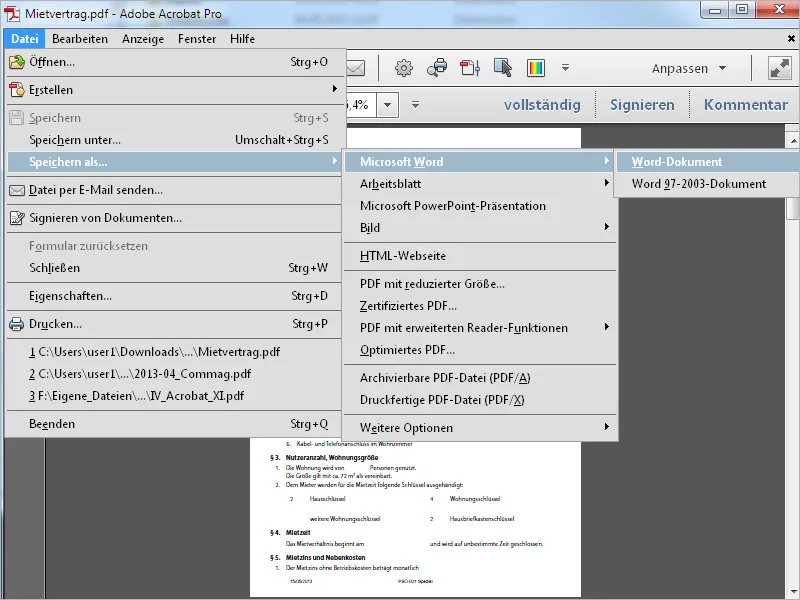
Acrobat küsib seejärel taas sihtkausta ja salvestab faili Word-vormingus.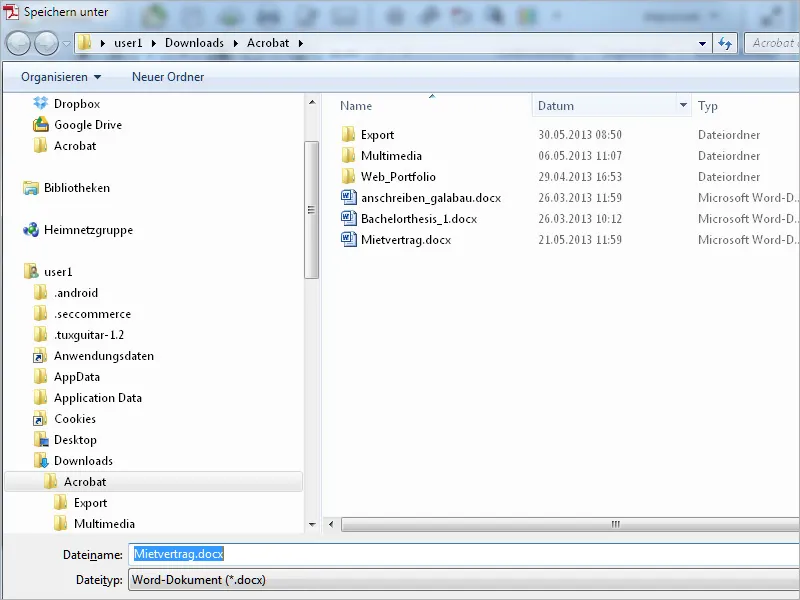
Kui soovid PDF-faili Acrobatis menüü kaudu Fail>Salvesta kui valikuga PDF koos täiustatud lugeja funktsioonidega salvestada, annad sa vastuvõtjale, kes ei oma täisversiooni Acrobatist, vaid ainult tasuta Acrobat Readerit, lisavõimalusi, mis muidu poleks kättesaadavad. Siin saad lubada teksti lisamist või tagasisidet ja mõõtmist või pakkuda Acrobat Readeri kasutajale parima funktsioonilaienduse valikuga Muude tööriistade lubamine.